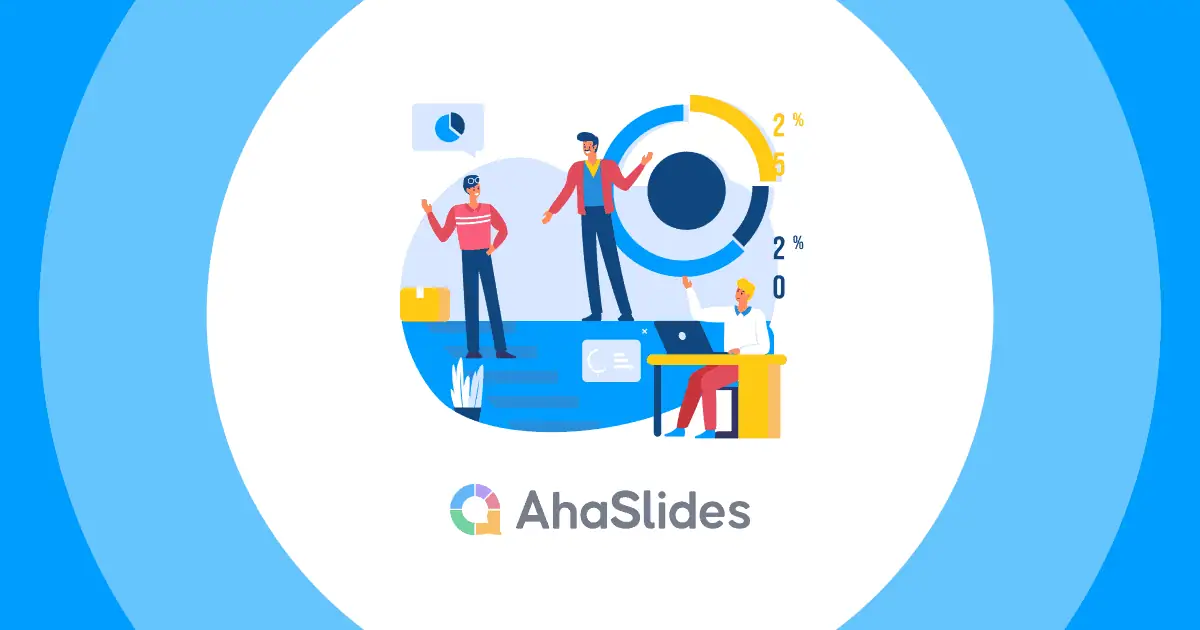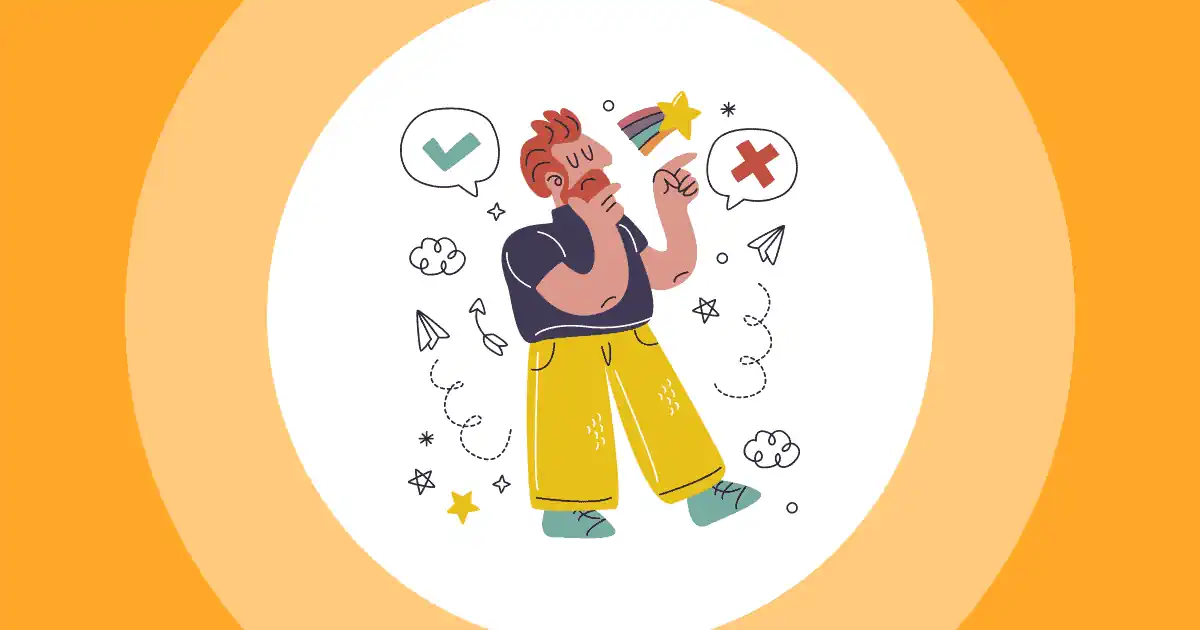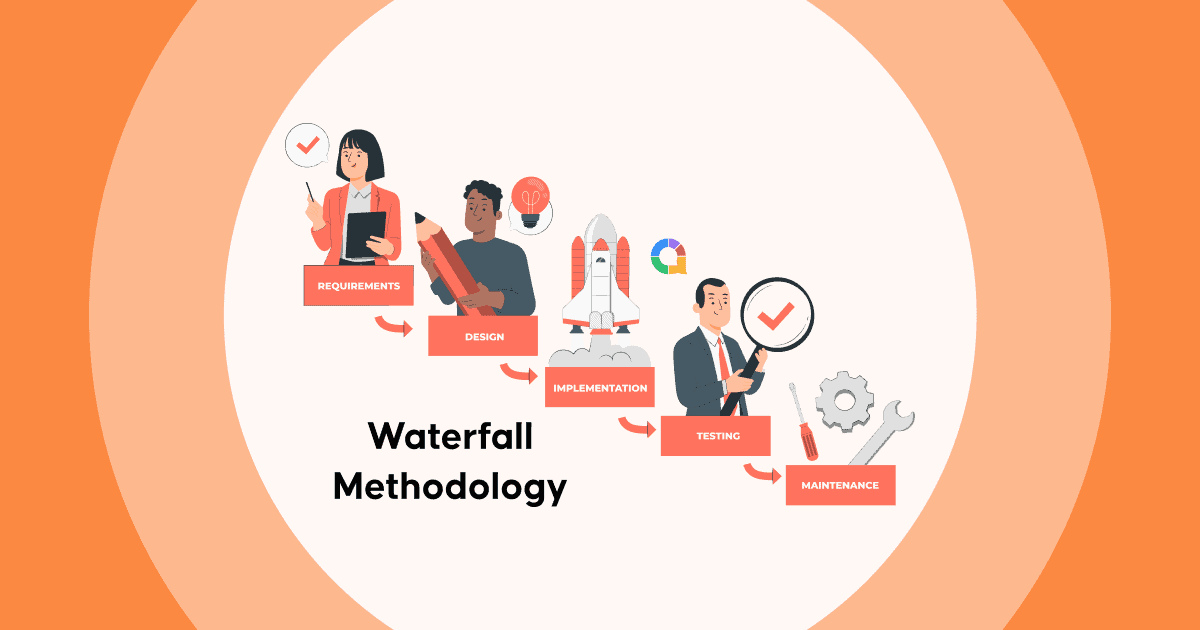كيفية إضافة أرقام الصفحات في PowerPointسواءً كنت تُعدّ تقريرًا احترافيًا، أو عرضًا تقديميًا جذابًا، أو عرضًا تعليميًا شيقًا، تُوفّر أرقام الصفحات خارطة طريق واضحة لجمهورك. تُساعد أرقام الصفحات المشاهدين على تتبّع تقدّمهم والرجوع إلى شرائح مُحدّدة عند الحاجة.
في هذه المقالة، سنقدم لك كيفية إضافة أرقام الصفحات في PowerPoint، خطوة بخطوة.
جدول المحتويات
- لماذا تضيف أرقام الصفحات إلى PowerPoint؟
- كيفية إضافة أرقام الصفحات في PowerPoint بثلاث طرق
- كيفية إزالة أرقام الصفحات في PowerPoint
- باختصار
- الأسئلة الشائعة
لماذا تضيف أرقام الصفحات إلى PowerPoint؟
قبل أن نتعمق في الخطوات، دعنا نستكشف لماذا قد يكون إضافة أرقام الصفحات مفيدًا لعرض PowerPoint الخاص بك:
- مساعدات الملاحةتُسهّل أرقام الصفحات على جمهورك التنقل عبر عرضك التقديمي. فهي تُوفّر مرجعًا واضحًا للمشاهدين لتحديد الشرائح المُحدّدة أثناء العرض التقديمي أو بعده.
- تدفق سلستساعد أرقام الصفحات في الحفاظ على سلاسة العرض التقديمي. فهي تمنح جمهورك إحساسًا بالتسلسل والتنظيم، مما يُسهّل عليهم المتابعة.
- احترافيةيُظهر إدراج أرقام الصفحات في عرضك التقديمي على PowerPoint الاحترافية والاهتمام بالتفاصيل، كما يُضفي لمسة من الرقي والتنظيم على شرائحك.
الآن بعد أن فهمنا أهمية أرقام الصفحات، دعنا نتعمق في العملية خطوة بخطوة لإضافتها إلى شرائح PowerPoint الخاصة بك.
كيفية إضافة أرقام الصفحات في PowerPoint بثلاث طرق
لبدء إضافة أرقام الصفحات إلى شرائح PowerPoint ، اتبع الخطوات التالية:
#1 – افتح PowerPoint وAccess "رقم الشريحة"
- ابدأ عرض PowerPoint التقديمي.

- انتقل إلى إدراج علامة التبويب.
- اختيار رقم الشريحة صندوق

- على slide علامة التبويب، حدد رقم الشريحة خانة الاختيار.
- (اختياري) في يبدأ عند في المربع ، اكتب رقم الصفحة التي تريد البدء بها في الشريحة الأولى.
- اختار "لا تظهر على شريحة العنوان" إذا كنت لا تريد أن تظهر أرقام صفحاتك على عناوين الشرائح.

- انقر تنطبق على الجميع.
ستتم الآن إضافة أرقام الصفحات إلى كافة الشرائح الخاصة بك.
#2 – افتح PowerPoint وAccess "الرأس والتذييل"
- انتقل إلى إدراج علامة التبويب.
- في خانة رمز الخصم، أدخل TABBYDAY. نص مجموعة، انقر فوق تذييل الرأس.

- أكثر من رأس وتذييل الصفحة سيتم فتح مربع الحوار.
- على slide علامة التبويب، حدد رقم الشريحة خانة الاختيار.
- (اختياري) في يبدأ عند في المربع ، اكتب رقم الصفحة التي تريد البدء بها في الشريحة الأولى.
- انقر تنطبق على الجميع.
ستتم الآن إضافة أرقام الصفحات إلى كافة الشرائح الخاصة بك.
#3 – الوصول "الشريحة الرئيسية"
فكيف يتم إدراج رقم الصفحة في شريحة PowerPoint الرئيسية؟
إذا كنت تواجه مشكلة في إضافة أرقام الصفحات إلى عرض PowerPoint التقديمي ، يمكنك تجربة ما يلي:

- تأكد من أنك في خبير التزحلق منظر. للقيام بذلك ، انتقل إلى عرض الطلب > خبير التزحلق.

- على خبير التزحلق تاب، انتقل إلى تخطيط رئيسي وتأكد من أن رقم الشريحة خانة الاختيار محددة.

- إذا كنت لا تزال تواجه مشكلة ، فحاول إعادة تشغيل PowerPoint.
كيفية إزالة أرقام الصفحات في PowerPoint
فيما يلي خطوات كيفية إزالة أرقام الصفحات في PowerPoint:
- افتح عرض PowerPoint التقديمي الخاص بك.
- انتقل إلى إدراج علامة التبويب.
- انقر تذييل الرأس.
- أكثر من رأس وتذييل الصفحة سيتم فتح مربع الحوار.
- على علامة التبويب الشرائح، نظف ال رقم الشريحة خانة الاختيار.
- (اختياري) إذا كنت تريد إزالة أرقام الصفحات من جميع الشرائح في العرض التقديمي ، فانقر فوق تنطبق على الجميع. إذا كنت تريد فقط إزالة أرقام الصفحات من الشريحة الحالية ، فانقر فوق تقديم.
ستتم الآن إزالة أرقام الصفحات من الشرائح الخاصة بك.
باختصار
كيف تضيف أرقام الصفحات في PowerPoint؟ تعد إضافة أرقام الصفحات في PowerPoint مهارة قيّمة يمكنها رفع جودة عروضك واحترافها. من خلال الخطوات السهلة المتابعة الواردة في هذا الدليل ، يمكنك الآن بثقة دمج أرقام الصفحات في الشرائح الخاصة بك ، مما يجعل الوصول إلى المحتوى الخاص بك أكثر سهولة وتنظيمه لجمهورك.
عندما تشرع في رحلتك لإنشاء عروض PowerPoint التقديمية الجذابة ، ضع في اعتبارك نقل الشرائح إلى المستوى التالي باستخدام الإنهياراتمع AhaSlides، يمكنك دمج استطلاعات الرأي الحية, مسابقاتو جلسات أسئلة وأجوبة تفاعلية في العروض التقديمية الخاصة بك (أو جلسة مثيرة للعقل)، وتعزيز التفاعلات الهادفة والحصول على رؤى قيمة من جمهورك.
الأسئلة الشائعة
كيف يمكنني إضافة أرقام الصفحات إلى PowerPoint الذي لا يعمل؟
إذا كنت تواجه مشكلة في إضافة أرقام الصفحات إلى عرض PowerPoint التقديمي ، يمكنك تجربة ما يلي:
انتقل إلى البرنامج المساعد في التأليف عرض الطلب > خبير التزحلق.
على خبير التزحلق تاب، انتقل إلى تخطيط رئيسي وتأكد من أن رقم الشريحة خانة الاختيار محددة.
إذا كنت لا تزال تواجه مشكلة ، فحاول إعادة تشغيل PowerPoint.
كيف أبدأ أرقام الصفحات على صفحة معينة في PowerPoint؟
في شريط الأدوات ، انتقل إلى ملف إدراج علامة التبويب.
اختيار رقم الشريحة صندوق
على slide علامة التبويب، حدد رقم الشريحة خانة الاختيار.
في خانة رمز الخصم، أدخل TABBYDAY. يبدأ عند القادم في المربع ، اكتب رقم الصفحة التي تريد البدء بها في الشريحة الأولى.
اختيار تطبيق جميع
المرجع: دعم Microsoft